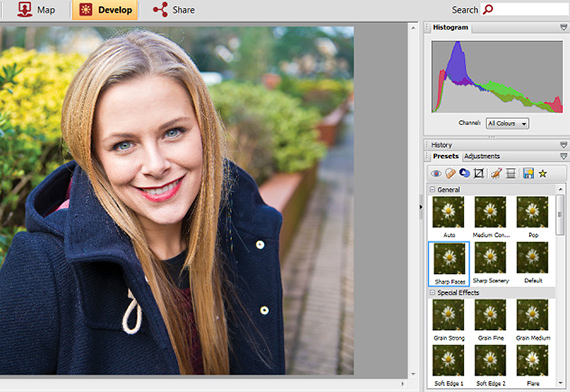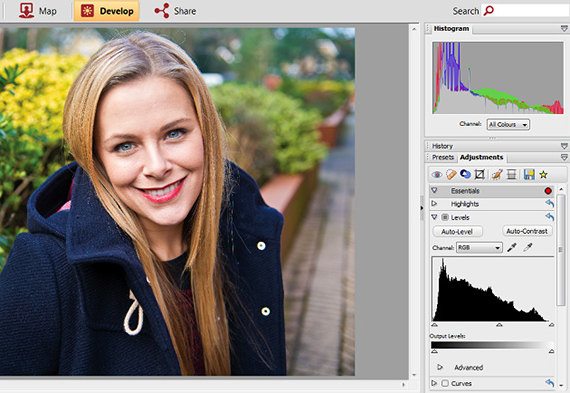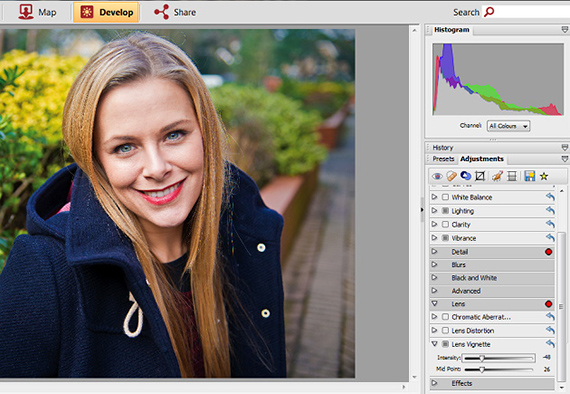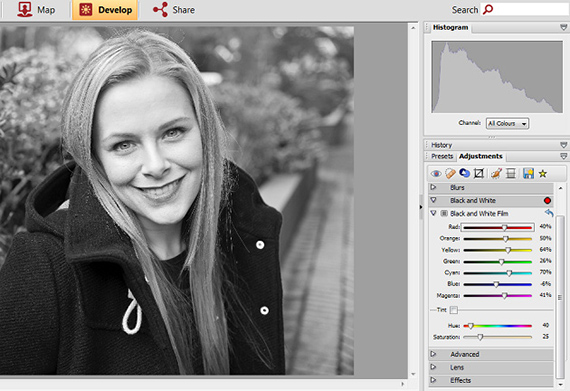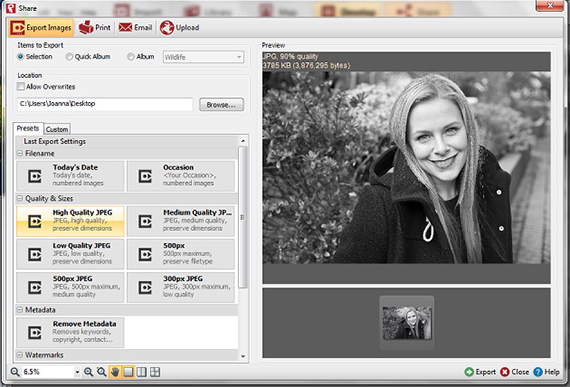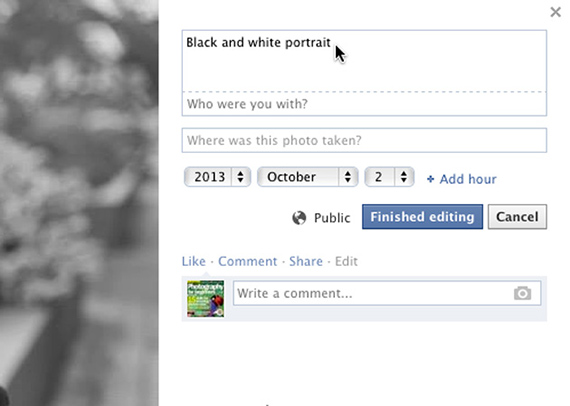Fotografovanie ľudí je vynikajúci spôsob, ako zachytiť emóciu, vykresliť tému a uchovať spomienky svojich blízkych.
Je to pohlavie fotografovanie veľmi ľahko sa ovláda, stačí mať fotoaparát a ochotný model. Konvertujte svoje portréty na čierna a biela je to skvelý spôsob, ako im navodiť nadčasovú atmosféru a znížiť efekt vyrušovania pozadia. Dnes vám prinášam Výukový program: Ako urobiť čiernobielu fotografiu
Použite prioritu clony
Nastavte číselník fotoaparátu na režim priority clony a potom vyberte širokú clonu. Pomôže vám to rozostriť pozadie, aby model skutočne vynikol na fotografii. Ak je clona príliš široká a niektoré časti modelu sú neostré, v prípade potreby sa použije väčšie clonové číslo. Potom použite manuálne zaostrenie alebo selektívne automatické zaostrenie a zaostrite na oči subjektu, pretože to bude najdôležitejšia časť záberu.
Vyberte ohniskovú vzdialenosť
Zníženie zväčšenia a použitie krátkej ohniskovej vzdialenosti spôsobia skreslenie objektívu a prehnajú charakteristiky objektu. Pretože z toho nevznikajú vynikajúce fotografie, skúste urobiť niekoľko krokov dozadu a potom priblížiť, aby bolo všetko v správnom pomere.
Odrazte svetlo
Ak chcete vytvoriť vyvážené rozloženie svetla a vyhnúť sa tvrdé tiene spadnúť na tvár subjektu, pomocou odrážača odrážajte svetlo späť a eliminujte tiene. Ak nemáte reflektor, skúste fotografovať vonku v tieni alebo v zamračenom dni. V predchádzajúcom príspevku sme videli Výukový program: Rôzne spôsoby fotografovania pohybu, Nezmeškaj to.
Vyvarujte sa mihnutia očí
Zachytenie blikajúceho objektu je jedným z najväčších problémov portrétnej fotografie, takže ak má váš fotoaparát funkciu detekcie žmurknutia, použite ju na zaistenie vynikajúcej kvality snímania. foto. Prípadne môžete použiť režim nepretržitého snímania a pri fotografovaní nasnímať sériu fotografií v rýchlom slede za sebou. Potom môžete zvoliť to najlepšie z celého behu.
Zaostrí
Záleží na vás foto en Serif PhotoStacka vyberte požadovanú možnosť vypracovať v hornej časti obrazovky a vyberte svoju foto z knižnice dole. Kliknite na túto možnosť Predvoľby z palety úprav v pravej časti obrazovky a potom vyberte príslušnú možnosť Zaostrite tváre. Ak chcete mať väčšiu kontrolu nad zaostrením obrázka, kliknite na túto možnosť nastavenie a potom otvorte ponuku Podrobnosti. Funkcia ostrej masky vám umožní zvoliť si stupeň zaostrenia, ktorý na ňu použijete.
Opravte expozíciu
Záložka nastavenie, otvorte ponuku Úrovne. Expozíciu môžete rýchlo opraviť kliknutím na tlačidlo Automatické úrovne. Ak však chcete vykonať nastavenie ručne, posúvajte posúvače pod grafom histogramu, kým nebudete spokojní s výsledkami.
Odstráňte škvrny
Ak sú na fotografii nejaké nedostatky, napríklad škvrny alebo zatúlané vlasy, vyberte tento nástroj Oprava miesta z palety úprav. Upravte veľkosť štetca na základe veľkosti problémovej oblasti a potom nastavte nepriehľadnosť na 100%. Vyberte si Uzdrav z Typu z rozbaľovacej ponuky a potom kliknite na oblasť záberu, ktorú chcete opraviť, kliknite teraz aplicar. Ak nie ste s výsledkami spokojní, použite klon aby ste nahradili problémovú oblasť inou vzorkou z vášho foto.
Pridajte odrážku
Aby sa zabezpečilo, že spodná časť foto neodvádza pozornosť od hlavného cieľa, môžete ho stmaviť pridaním vinety. Prejdite na kartu nastavenie, v ponuke objektívu a potom kliknite na šípku vedľa objektívu Medailónik. Upravte posúvač Intenzita na posilnenie efektu a posúvača stred rozhodnúť, ktorú časť obrázka zakrýva.
Premeniť na čiernobiele
Záložka Presets existuje veľa rýchlych možností, ako previesť svoju fotografiu na čierna a bielaAk však chcete mať nad konverziou väčšiu kontrolu, prejdite na kartu nastavenie a vyberte Blanco y Negro. Tu nájdete veľa posúvačov, ktoré vám umožňujú upraviť farebné tóny obrázka. Experimentujte s úpravou každého z nich, až kým nedosiahnete požadovaný efekt.
Uložiť a exportovať
Po dokončení úprav kliknite na kartu zdieľam V hornej časti obrazovky sa zobrazí okno s otázkou, či chcete fotografiu uložiť, takže kliknite na tlačidlo Áno. Obrázok môžete teraz exportovať z programu PhotoStack a uložiť ho späť do počítača. Vyberte cieľ, ktorý chcete uložiť. A potom vyberte si zo série jednoduché predvoľby veľkosť a kvalitu pred kliknutím na Exportovať.
Zdieľajte na Facebooku
Choďte na www.facebook.com a vytvorte si účet alebo sa prihláste do svojho existujúceho profilu. Na stránke svojho profilu kliknite na možnosť fotografie v hornej časti a potom kliknite na položku Pridať fotografie. Tu môžete zdieľať svoju fotografiu s popisom a označiť ju miestom, kde ste ju vytvorili, a osobou na fotografii.
Viac informácií - Výukový program: Rôzne spôsoby fotografovania pohybu